
Win10任务栏图标大小怎么调?Win10怎么设置任务栏上图标的大小?
时间:2021-08-13 07:07:57
作者:yanadmin
来源:60xp系统管家
1. 扫描二维码随时看资讯
2. 请使用手机浏览器访问:
http://m.60xp.com/course/12328.html
手机查看
有时候用户会觉得Win10任务栏图标大小不合适,不是太大,就是太小,需要用户自己调整到自己觉得合适的大小,那么该怎么调整呢?我们一起来看看吧。本篇教程就是教大家如何调整自己的任务栏图标大小,操作非常简单。
具体步骤:
1、在Windows10系统桌面点击左下角的开始按钮,在弹出菜单中点击“设置”。
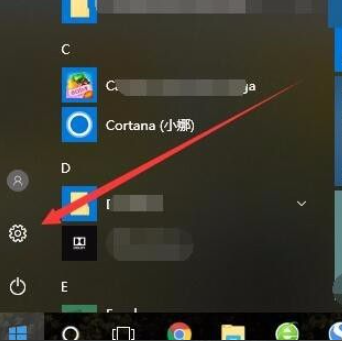
2、在设置中找到“系统”点击进入。
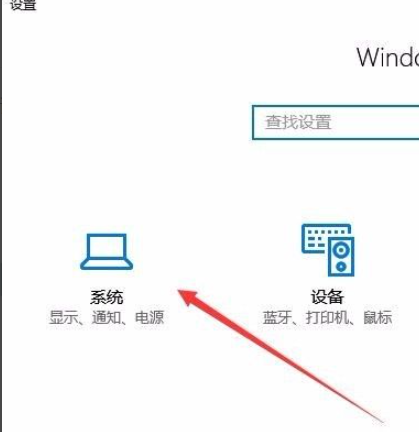
3、在打开的系统界面中找到左侧的“显示”点击进入。在右侧点击“更改文件、应用等项目的大小”设置项下的“自定义缩放”。
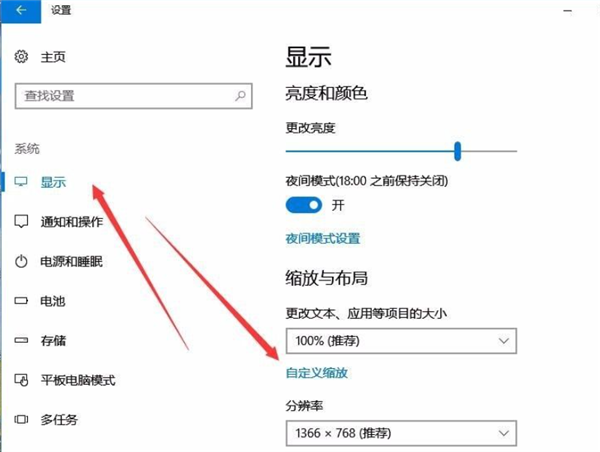
4、在打开的自定义缩放设置窗口中,输入你想放大的倍数,然后点击应用按钮,这样同样会放大Windows10任务栏的图标。不过也会同时放大桌面的图标哦。

相关教程
热门教程
- 周
- 总
- 1157次 1 Win10如何取消平板模式?平板模式如何切换回传统桌面?
- 1064次 2 关机后一直卡在“正在准备 Windows,请不要关闭你的计算机”怎么办?
- 1061次 3 Win10系统如何禁止自动安装捆绑软件?
- 682次 4 电脑提示:你的Windows10版本已终止服务,请重启以安装新版本怎么解决?
- 651次 5 Win10专业版如何用命令来查看激活信息?
- 641次 6 Win10专业版如何提升游戏流畅度?Win10游戏流畅度的三种提升方法
- 638次 7 Win10控制面板找不到语言选项怎么办?Win10语言选项的开启方法
- 627次 8 Win10专业版如何安装dll文件?DLL文件的安装方法
- 538次 9 Win10系统如何使用注册表还原鼠标右键新建功能?
- 537次 10 Win10家庭版如何获取文件夹管理员权限?
人气教程排行
- 1157次 1 Win10如何取消平板模式?平板模式如何切换回传统桌面?
- 1064次 2 关机后一直卡在“正在准备 Windows,请不要关闭你的计算机”怎么办?
- 1061次 3 Win10系统如何禁止自动安装捆绑软件?
- 1036次 4 bashrc配置文件是什么?linux如何编辑bashrc配置文件?
- 1027次 5 WinXP系统要怎么重装?在线重装xp系统图文教程
- 1009次 6 Win7旗舰版如何设置锁屏密码的方法?
- 1001次 7 WinXP打开图片提示“该文件没有与之关联的程序来执行该操作”怎么办?
- 970次 8 Deepin Linux怎么安装?Deepin Linux安装步骤简述
- 968次 9 Linux(CentOS)如何安装DNS服务器?
- 912次 10 Win XP系统如何禁止流氓软件自动安装?




